Instalación de la impresora en una red inalámbrica (Windows)
Antes de instalar la impresora en una red inalámbrica, asegúrese de que:
La red inalámbrica está configurada y funciona correctamente.
El ordenador que utiliza está conectado a la misma red inalámbrica en la que desea instalar la impresora.
Conecte el cable de alimentación a la impresora y a un enchufe con toma de tierra adecuado y, a continuación, encienda la impresora.
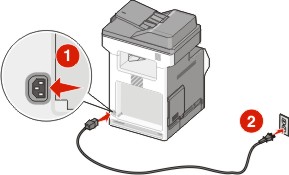
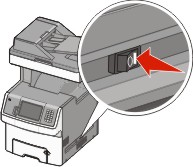
 Asegúrese de que impresora y ordenador están encendidos y listos.
Asegúrese de que impresora y ordenador están encendidos y listos.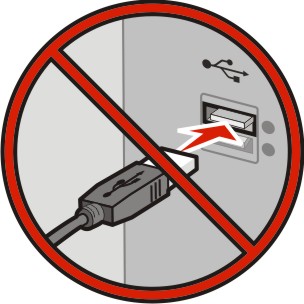 No conecte el cable USB hasta que se le indique en la pantalla.
No conecte el cable USB hasta que se le indique en la pantalla.Inserte el CD Software y documentación.

Haga clic en Instalar impresora y software.
Haga clic en Aceptar para aceptar el acuerdo de licencia.
Haga clic en Sugerencia y, a continuación, en Siguiente.
Haga clic en Red inalámbrica.
Conecte temporalmente un cable USB entre el ordenador conectado a la red inalámbrica y la impresora.
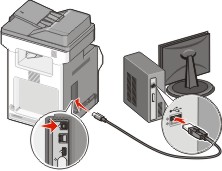
Nota: Una vez configurada la impresora, el software le indicará que desconecte el cable USB temporal para que pueda imprimir inalámbricamente. Siga las instrucciones en pantalla para completar la instalación del software.
Nota: es el método recomendado. Seleccione sólo si desea personalizar la instalación. Para permitir a otros ordenadores de la red inalámbrica que utilicen la impresora, siga los pasos 2 a 6 y el paso 8 con cada ordenador.